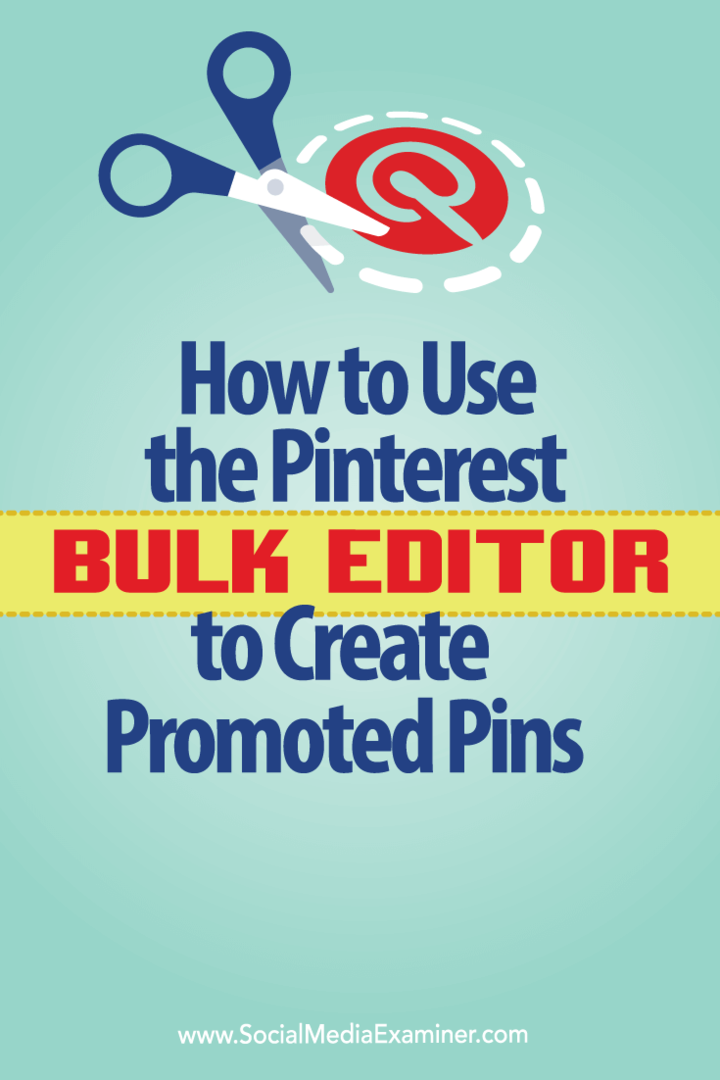הוסף PIN להגנה על רכישות ב- Chromecast באמצעות Google TV
Chromecast טלוויזיה בגוגל חיתוך כבל / / November 09, 2020
עודכן לאחרונה ב

ה- Chromecast עם Google TV מאפשר לך להשתמש ב- PIN במקום להקליד את סיסמת Google בכל פעם שתרצה לבצע רכישה. הנה איך.
כברירת מחדל, כאשר אתה מבצע רכישות ב- Google TV עליך להזין את סיסמת חשבון Google שלך. אך אולי תרצה משהו שקל יותר להיכנס אליו באמצעות המקלדת שעל המסך. הדבר המגניב הוא ש- Google TV מאפשר לך להזין קוד PIN בן ארבע ספרות לרכישות במקום. כך תוכל לשנות אותו ל- PIN ולהקל על ביצוע הרכישות שלך תוך שמירה על אבטחה.
הוסף PIN לרכישות ב- Google TV
כדי להתחיל לתפוס את השלט הרחוק שלך Chromecast עם Google TV וגלול אל הדמות שלך ובחר הגדרות.
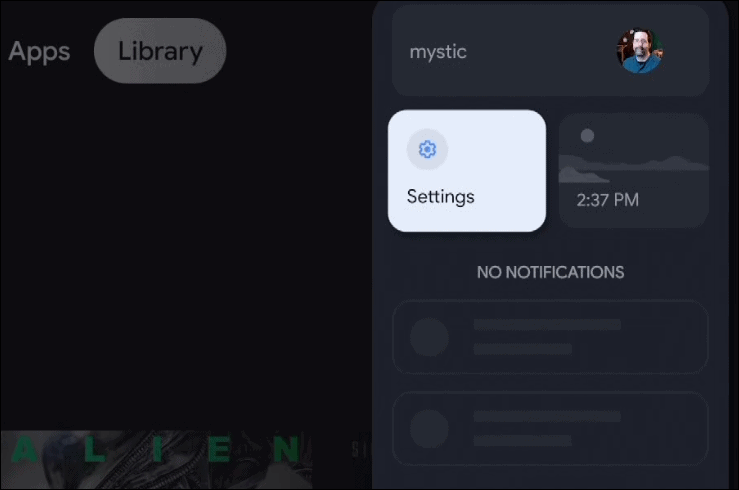
ברשימת ההגדרות בחר פְּרָטִיוּת.

לאחר מכן, תחת רשימת הפרטיות גלול מטה ובחר רכישות.
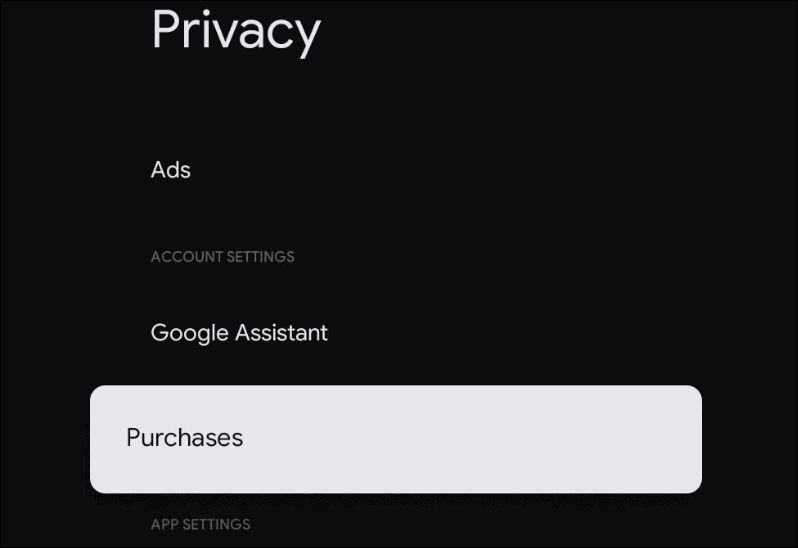
כעת ברשימה תשלומים ורכישות בחר רכישת אימות.
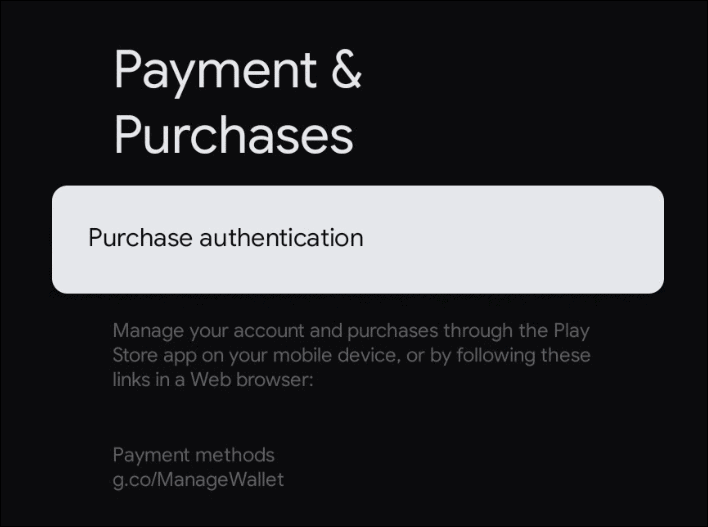
כעת תחת אימות הרכישה "דרוש אימות לרכישות ב- Google Play במכשיר זה?" בחר קטע כן, עם PIN.
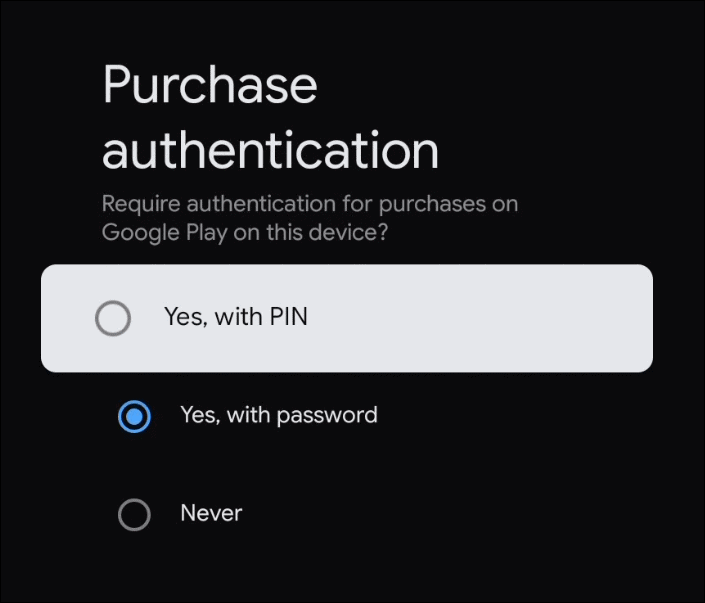
לאחר מכן, הזן את סיסמת חשבון Google שלך כדי לאשר את ההגדרות.
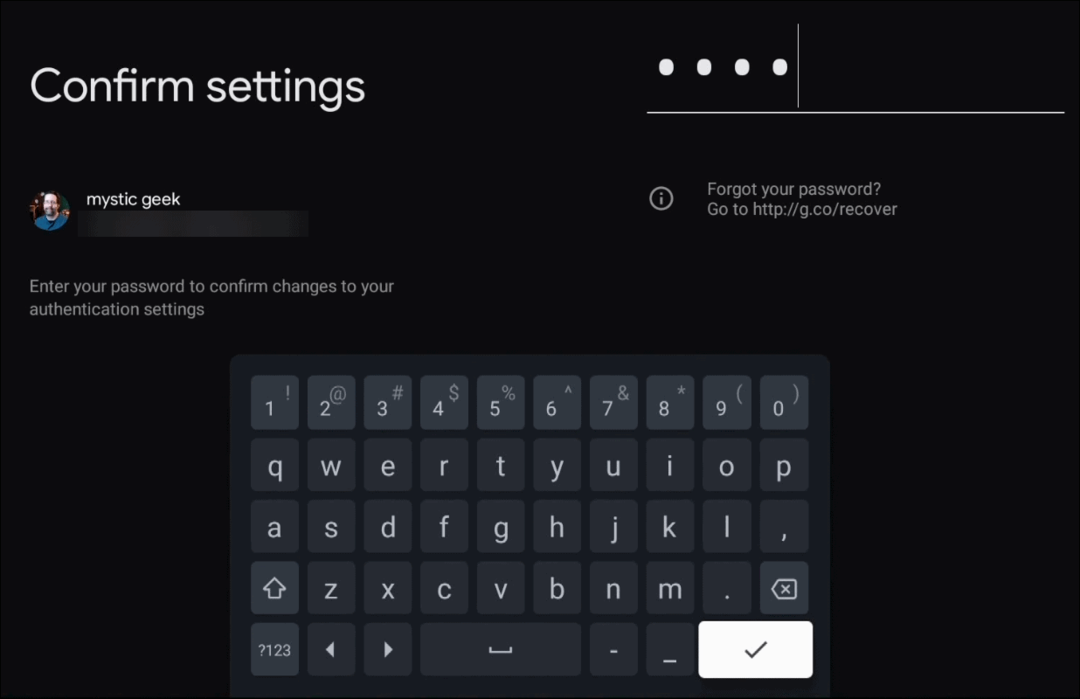
לאחר מכן, אם כבר יש לך PIN קשור הקשור לחשבונך, תוכל להשתמש בו או לאפס אותו למשהו אחר.
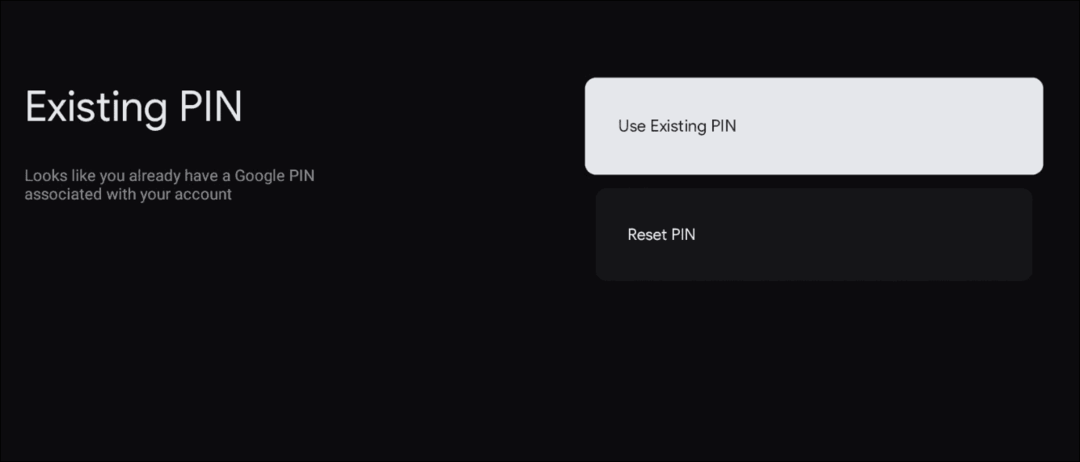
כעת הזן את ה- PIN שבו ברצונך להשתמש פעמיים.
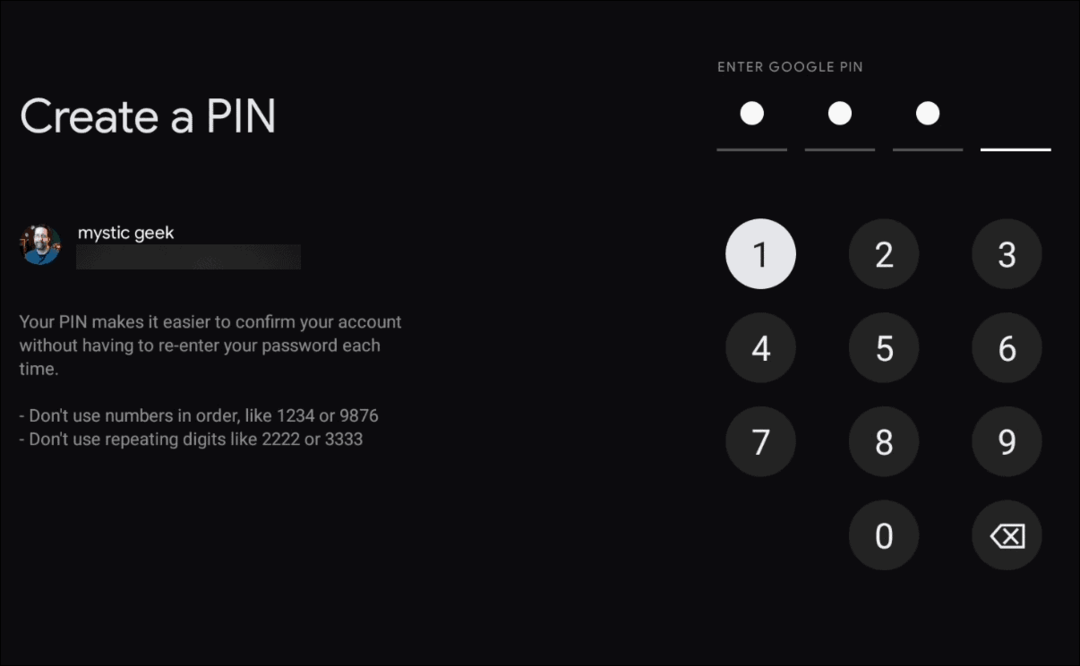
זה כל מה שיש בזה. גוגל תודיע לך שהקוד האישי שלך התקבל והמשך הרכישה שתבצע ב- Google TV תדרוש PIN ולא את סיסמת Google המלאה שלך. זה יקל על רכישת פריטים בהרבה מלהצטרך להקליד את הסיסמה המלאה שלך.
ה Chromecast עם Google TV שונה ממכשירי Chromecast קודמים שהגיעו לפניו. למערכת זו יש מערכת הפעלה עצמאית בשם Google TV והיא כוללת שלט רחוק משלה. אתה כבר לא צריך להשתמש בטלפון שלך כדי להזרים תוכן למסך הגדול. מכיוון שיש לו מערכת הפעלה משלו, כלולות תכונות מעניינות כמו זו המאפשרת לך להפיק את המרב מהמכשיר שלך.
ואם אתה מחפש טיפים וטריקים נוספים עבור Google TV בדוק כיצד לשלוט Chromecast עם Google TV מהטלפון שלך אוֹ כיצד להסיר התקנה של אפליקציות מהמכשיר.
מהו הון אישי? סקירה 2019 כולל אופן השימוש בה לניהול כסף
בין אם אתה מתחיל להשקיע לראשונה ובין אם אתה סוחר מנוסה, להון אישי יש משהו לכל אחד. הנה מבט על ...